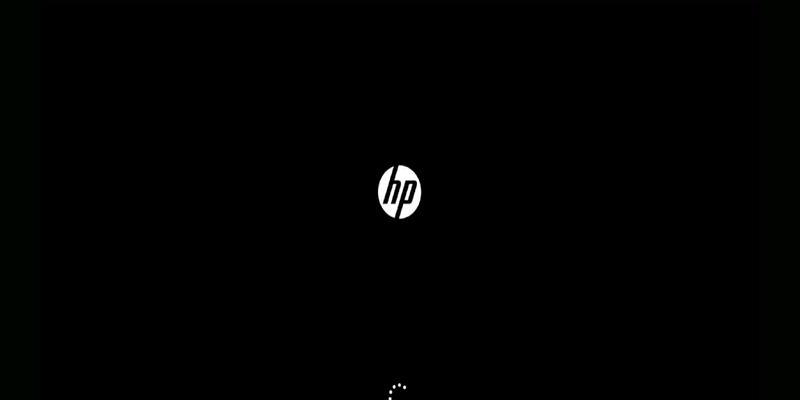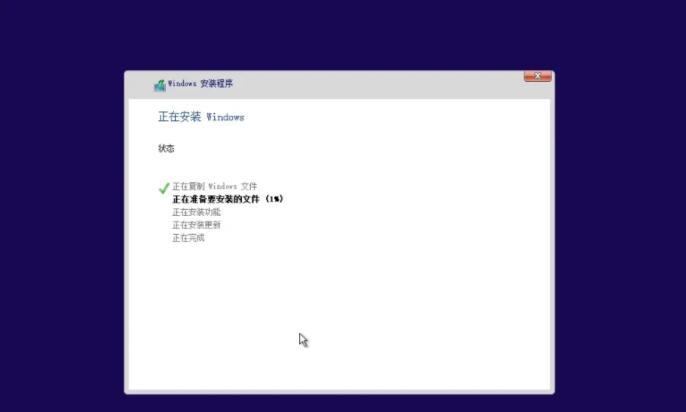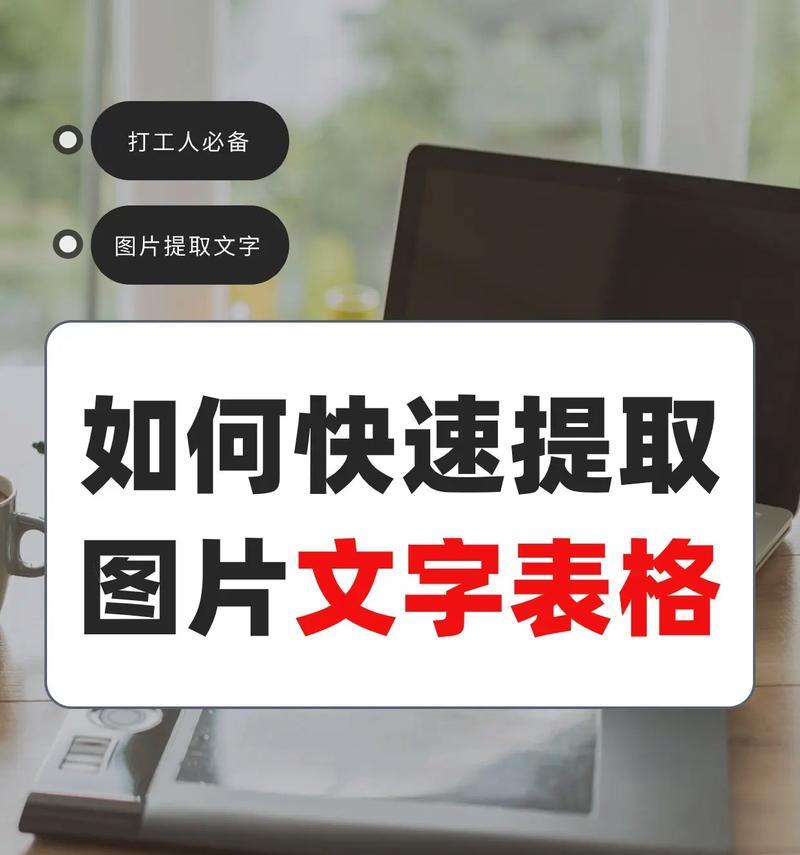电脑在我们现代生活中扮演着重要的角色,但常常会出现各种故障。本文将为大家提供一份实用指南,教你如何解决电脑常见故障,无论你是电脑小白还是有一定基础的用户,都能从中受益。

电脑无法启动
当我们按下电源按钮后,电脑无法正常启动,可能是因为电源线松动或损坏、电源故障、硬件连接问题等。解决方法包括检查电源线连接情况、更换电源线、检查电源是否工作正常以及检查硬件连接是否牢固。
电脑运行缓慢
电脑运行缓慢可能是由于硬盘空间不足、启动项过多、病毒感染或硬件老化等原因引起的。解决方法包括清理硬盘空间、禁用不必要的启动项、安装杀毒软件进行全盘扫描以及考虑升级硬件等。
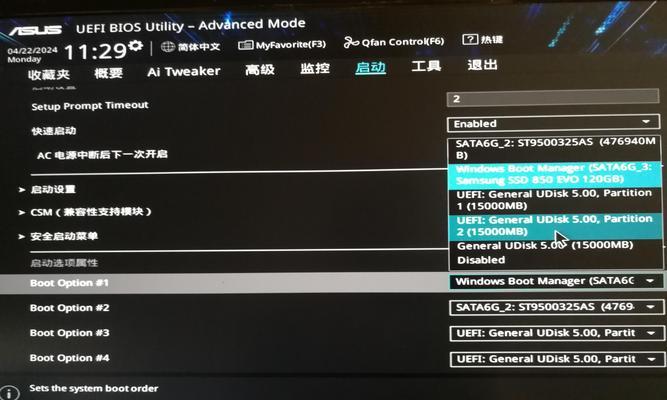
蓝屏死机
蓝屏死机是电脑运行时突然出现蓝屏并且无法恢复正常的情况。可能的原因包括硬件或驱动程序的问题、内存不足、系统崩溃等。解决方法包括检查硬件是否正确安装、更新或重新安装驱动程序、检查内存是否完好以及修复系统等。
无法连接网络
当我们无法连接到互联网时,可能是由于网络设置错误、驱动程序问题、路由器故障或者电脑防火墙的设置问题。解决方法包括检查网络设置是否正确、更新或重新安装网络驱动程序、重启路由器以及调整电脑防火墙设置。
无法打印文件
当我们无法打印文件时,可能是打印机连接问题、打印队列堵塞、打印机驱动程序错误等原因导致的。解决方法包括检查打印机是否连接正常、清空打印队列、更新或重新安装打印机驱动程序等。

系统噪音过大
当我们使用电脑时,如果系统发出异常的噪音,可能是风扇故障、硬盘故障或者电源故障导致的。解决方法包括清理风扇上的灰尘、更换风扇、检查硬盘是否运转正常以及检查电源是否工作正常等。
无法识别外部设备
当我们连接外部设备时,电脑无法识别或者无法正常工作,可能是由于驱动程序不兼容、USB接口故障或设备本身问题引起的。解决方法包括更新驱动程序、更换USB接口、检查设备是否能在其他电脑上正常使用等。
文件丢失或损坏
当我们发现电脑中的文件丢失或者损坏时,可能是由于误删除、病毒感染、硬盘故障或操作系统错误引起的。解决方法包括使用数据恢复软件进行恢复、杀毒软件进行全盘扫描、检查硬盘是否完好以及修复操作系统等。
电脑屏幕闪烁
当我们使用电脑时,屏幕频繁闪烁可能是由于显示器连接问题、显示器驱动程序错误或者显卡故障导致的。解决方法包括检查显示器连接是否牢固、更新或重新安装显示器驱动程序、检查显卡是否工作正常等。
电脑自动重启
当我们使用电脑时,电脑突然自动重启可能是由于电源问题、过热问题、内存故障或系统错误引起的。解决方法包括检查电源是否正常、清理电脑内部灰尘、检查内存是否完好以及修复操作系统等。
音频无法正常播放
当我们使用电脑时,发现音频无法正常播放或者有杂音,可能是音频驱动程序错误、音箱连接问题或者软件设置问题导致的。解决方法包括更新或重新安装音频驱动程序、检查音箱连接是否正常以及检查软件设置是否正确等。
电脑系统卡顿
当我们使用电脑时,系统经常出现卡顿现象,可能是由于硬盘故障、内存不足、软件冲突或者病毒感染导致的。解决方法包括检查硬盘是否运转正常、增加内存容量、卸载或更换冲突软件以及使用杀毒软件进行全盘扫描等。
键盘或鼠标失灵
当我们使用电脑时,发现键盘或鼠标无法正常工作,可能是驱动程序问题、连接问题或者设备本身故障导致的。解决方法包括更新或重新安装键盘或鼠标驱动程序、检查连接是否正常以及尝试使用其他设备进行测试等。
电脑无法关机
当我们想要关闭电脑时,发现电脑无法正常关机,可能是程序无响应、系统错误或者电源故障导致的。解决方法包括强制关闭程序、重启电脑后再尝试关机、修复操作系统以及检查电源是否工作正常等。
系统显示异常
当我们使用电脑时,发现系统显示异常,如屏幕分辨率错误、字体显示问题等,可能是驱动程序问题、显示器设置问题或者系统错误引起的。解决方法包括更新或重新安装显卡驱动程序、调整显示器设置以及修复操作系统等。
本文介绍了解决电脑常见故障的实用指南,包括电脑无法启动、运行缓慢、蓝屏死机、无法连接网络等各种故障的解决方法。希望读者可以通过本文学到解决电脑故障的技巧,让电脑始终保持正常运行。